Расширенная настройка маршрутизатора Ростелеком RX-22200
Для того, чтобы изменить или создать заново подключение к Интернету, Вам необходимо зайти в раздел «Настройка» -> «WAN»:
Здесь Вы увидите список имеющихся внешних подключений. Можно или редактировать существующие, нажав на кнопку «Изменить», либо все их удалить и затем создать новое, нажав на кнопку «Добавить WAN-интерфейс». Появится вот такое окно:
Обратите внимание, что для соединения с Интернет должна стоять галочка «Установить маршрут по-умолчанию». Далее надо в поле «Тип соединения» выбрать используемый в Вашем филиале Ростелеком тип
В нашем филиале используется протокол PPPoE — выбираем его.
Тип сервиса — Internet.
Тип доступа — PPPoE.
Ниже, в поля «Имя пользователя» и «Пароль» введите данные для авторизации, которые Вам выдали при подключении.
Более ничего не меняем и нажимаем на кнопку «Сохранить».
Цифровое телевидение IPTV
Для того, чтобы настроить интерактивное телевидение Ростелеком на роутере Rotek RX-22200, необходимо логически выделить отдельный LAN-порт в прозначный мост. Для этого создаём ещё одно WAN-соединение типа «IPoE» с сервисом «Others» и типом доступа «Bridge»:
Так как в нашем филиале для доставки мультикаст-трафика используется отдельная виртуальная сеть с идентификатором VLAN, то необходимо поставить галочку «Включить VLAN Tagging» и ниже прописать VLAN ID (предварительно узнав его в техподдержке) и приоритет — 4. В разделе «Группировка портов» галочка должна стоять только на том порту, в который будет включаться ТВ-приставка. Нажимаем на кнопку «Сохранить».
Переходим в раздел «Дополнительно» -> «IGMP»:
Здесь необходимо будет включить IGMP Snooping на LAN-порты, если он был отключен и сохранить настройки. Теперь можно подключать ТВ-приставку и проверять работу интерактивного ТВ.
Беспроводная сеть WiFi
Настройка Вай-Фай в веб-интерфейсе роутера RX-22200 разделена в меню на два раздела — для диапазона 2.4 ГГц и для диапазона 5 ГГц. Начнём с первого. Открываем подраздел «Основные»:
В принципе, здесь достаточно изменить лишь имя сети с того, что используется по умолчанию на какое-либо своё. Сохраняем изменения и переходим в подраздел «Безопасность»:
Здесь по умолчанию выставлен смешанный режим шифрования — меняем его на WPA2
Ниже обратите внимание, чтобы стояла галочка AES.
В поле «Pre-Shared Key» надо придумать и прописать пароль на WiFi, который роутер Ростелеком Rotek RX-22200 будет запрашивать при подключении к его беспроводной сети
Переходим в подраздел «WPS» и ставим галочку «Отключить WPS», после чего сохраняем настройки:
Переходим в раздел Wi-Fi 5G и повторяем всё ещё раз. Сначала меняем имя сети в подразделе «Основные»:
Затем в разделе «Безопасность» выставляем шифрование WPA2+AES и прописываем свой пароль на WiFi:
И последний штрих — отключаем WPS:
Настройка роутера Rotek RX-22200 завершена. Можно подключать клиентские устройства и проверять работу.
Совет: Обязательно перепрошейте маршрутизатор на прошивку 1.21 или более новую версию. На старых версиях ПО зафиксированы проблемы с работой телевидения, в частности рассыпания картинки при нагрузке на устройство.
Настройка IP TV на маршрутизаторе ростелеком f st 1744 v2
В разделе «Setup» выберите вкладку WAN, в «Channel Mode» выберите параметр «Bridge»
и щелкните кнопку «Add» — в список добавляется еще один интерфейс (WAN0).
Далее перейдите в раздел «Advanced» и отметьте здесь «Enabled» в «Port Mapping» — к интерфейсу WAN1 подключаем порт IPTV, например, LAN4:
— в окне WAN выберите WAN0 и нажмите кнопку «Добавить»;
— в окне LAN выберите LAN4 и добавьте в правое окно.
В результате в правом окне останутся две записи – WAN0 и LAN4.
Нажмите «Apply Changes» — и можно спокойно включать TV.
Не сильно давно столкнулся с такой проблемой, точнее не я, а мои знакомые. Им установили интерактивное телевидение от Ростелеком. Подключались они по какой-то акции, так что получили в подарок ТВ приставку Yuxing YX-6916A и роутер Sagemcom F@ST 1744 v2. Техники на скорую руку всё собрали, проверили по отдельности Интернет и ТВ приставку, всё вроде как работало. К вечеру, когда вся семья собралась у экранов монитора и телевизора, связь начала давать тормоза. Телевиденье зависала, изображение было в виде кубиков, да и интернет никак не хотел грузить страницы. Позже стало известно, что техники не настроили маршрутизатор должным образом, а именно не настроен режим моста «Bridge» в роутере Sagemcom F@ST 1744 v2. Ну обо всё подробнее чуть ниже.
Настройка роутера Sagemcom F@ST 1744 v2
Для начала откройте любой браузер и введите в поле URL: //192.168.1.1
По умолчанию логин: adminи пароль — admin.
Разница между веб интерфейсами 1-й и 2-й версии большая. В этой статье я буду описывать 2-ю версию.
Настройка PPPoE на Sagemcom F@ST 1744 v2
Параметры подключения к сети Интернет находятся в разделе Setup -> WAN:
По умолчанию в списке у Вас должно быть уже два соединения: PPPoE и IPoE для работы через Динамический IP. Последний нужно удалить, для этого его нужно выделить левой кнопкой мыши и нажать на кнопочку с изображением корзины:
Должно остаться только одно соединение — PPPoE.
Если Вы ранее в разделе Internet Connetction не вводили логин и пароль, предоставленные Вашим интернет провайдером, то пора это сделать, перейдите во вкладку Wizard и выберите Internet Connetction, в соответствующих полях введите логин и пароль и нажмите кнопку .
После этого у Вас должен появится интернет.
Настройка цифрового телевидения IPTV.
Почти во всех филиалах Ростелеком настройки для подключения IPTV одинаковые, самое главное, что нужно сделать, так это «запараллелить» LAN-порт, в который будет подключаться TB-приставка с WAN-портом.
Зайдите во вкладку Setup и выберите раздел WAN.
В поле «Channel Mode» нужно выбрать «Bridge» и нажать кнопку «Add».
После добавления в список внешних интерфейсов ещё одной строчки — WAN1 нужно перейти в раздел «Advanced» и выбрать пункт «PortMapping», поставить радио кнопку «Enable».
Для группировки портов, нужно перенести WAN1 и LAN4 вправое окошко с помощью кнопки «Add». Под этим действием подразумевается, что ТВ приставка вставлена в 4-й порт (LAN4). Если у Вас иной порт, выбирайте свой порт. Так же можно выбрать пару портов, если у Вас несколько приставок. И так чуть по подробнее.
Выберите радио кнопку Group1, затем левой кнопкой мыши выберите WAN1 и нажмите кнопку
Должно получится вот так:
Что бы сохранить параметры, нужно нажать на кнопку . После этого можно подключать ТВ приставку.
Беспроводная сеть WiFi
Чтобы настроить WiFi на роутере Sagemcom F@ST 1744 V2, необходимо зайти в раздел Setup, в левом меню выбрать WLAN и пункт Basic. Именно в этом разделе находятся основные параметры беспроводной сети.
Как вставлять изображение в рамку
Роутер Ростелеком Sagemcom f st 1744 v2 – это обновленная версия известной модели 1744, вышедшая на рынок в 2014 году. Новая прошивка и измененный веб-интерфейс стали непривычными для пользователей, в результате чего возникло много вопросов по конфигурированию. В данной статье будет освещена настройка роутера Ростелеком fast 1744 v2 от «А» до «Я», в том числе: обновление, подключение Wi-Fi и работа с мастером настройки.
Как подключить 3G модем к Sagemcom 2804 : 44 комментария
роутер фаст 2804v3 не видит модем 827f роутер мтс и модем мтс. что б их налоговая замучала блин((((
Здравствуйте, подскажите пожалуйста Роутер 2804 v.5 прошитый прошивкой РСТ от v.7 и 4G модем Huawei e3372h он же мегафон 150-2 (настроенный) APN указан internet , провайдер таттелеком летай. Но интернета нету. В чем проблема не понятно.
Добрый вечер.
Есть Sagemcom fast 1744 v 2.2 от Таттелекома и 4G модем HUAWEI 829F от МТС
можно их подружить? И как? Может прошивку поменять?
Заранее благодарен за помощь!
Анатолий — к сожалению, по этой модели списка совместимых модемов нет. Всё придётся делать наобум — заработает-не заработает.

На данный момент компания Ростелеком является одним из крупнейших поставщиков интернет-услуг в России. Он предоставляет своим пользователям брендированное сетевое оборудование разных моделей. На текущее время актуальным является ADSL-роутер Sagemcom f@st 1744 v4. Именно о его настройке и пойдет речь далее, а обладателям других версий или моделей необходимо отыскать такие же пункты в своем веб-интерфейсе и выставить их так, как это будет показано ниже.
Как открыть порты на Sagemcom F@ST 1744 v2 и v2.2

Эту статью меня просили написать посетители нашей группы ВКонтакте у которые не получается открыть порты на роутере Ростелеком Sagemcom 1744 v2 и его обновленной версии — v2.2 Тем более, что большинство инструкций в сети написаны под уже привычный интерфейс первой версии, знакомый нам её по модели 2804. Админка у обоих маршрутизаторов практически полностью идентична, так что и мануал по пробросу портов будет универсальным для обоих моделей
Отдельно хочу обратить Ваше внимание на то, что прежде чем лезть в роутер, сначала должным образом настройте систему безопасности Вашего компьютера, а именно пропишите правила для сервиса, для которого хотите открыть порт. Иначе при проверке он будет недоступен
Так же, при этом желательно сам сервис запустить во время проверки. В противном случае можете получить аналогичный результат.
Заходим в веб-интерфейс Sagemcom F@ST 1744 v2, введя в адресной строке браузера URL — http://192.168.1.1 . Логин для доступа — admin, пароль по умолчанию — admin.
Выбираем раздел «Дополнительно». В меню справа надо выбрать пункт «NAT» -> «Виртуальный сервер»:
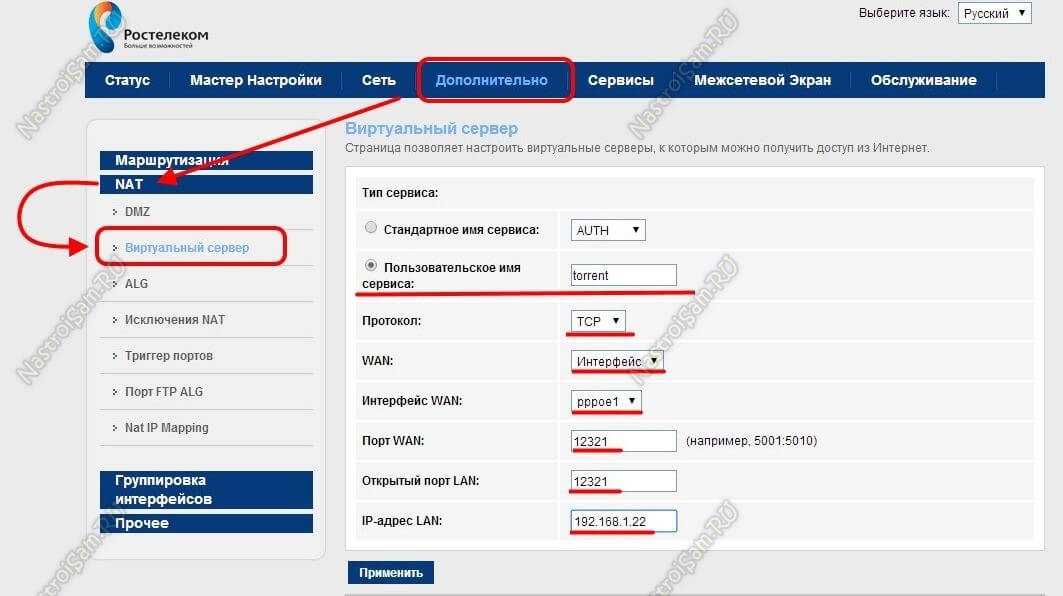
Можно использовать один из существующих типов сервиса, выбрав нужный в списке. А можно сделать и своё правило. Для этого ставим флажок «Пользовательское имя сервиса». Ниже выбираем используемые протокол — для игровых и файлообменных серверов используется TCP или UDP. Параметр «WAN» оставляем в значении «Интерфейс». В поле «Интерфейс WAN» выбираем подключение к Интернету. Затем указываем номер порта, который хотим открыть и IP-адрес компьютера в локальной сети, для которого мы всё это и делаем. Нажимаем на кнопку «Применить» и проверяем результат:
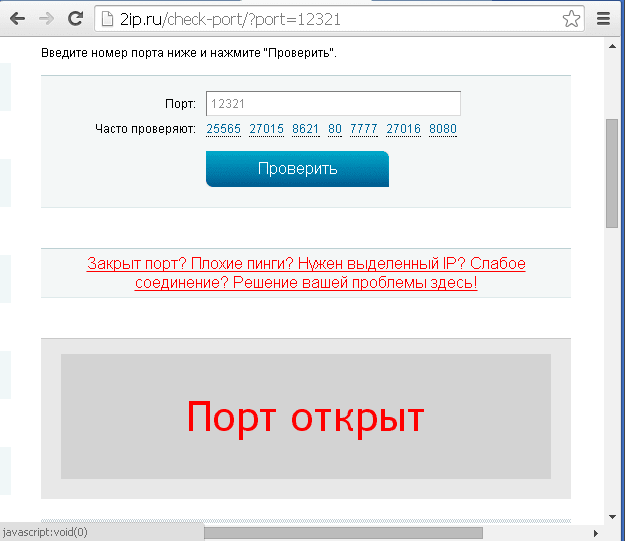
Примечание: Есть более простой, но более опасный метод проброса портов — вывод компьютера в демилитаризованную зону — DMZ. Опасно это тем, что во внешнюю сеть будут «светить» все его открытые порты. Хотя, при использовании хорошей системы безопасности — это не так уж и страшно.
Заходим в раздел «Дополнительно» -> «NAT»-> «DMZ»:
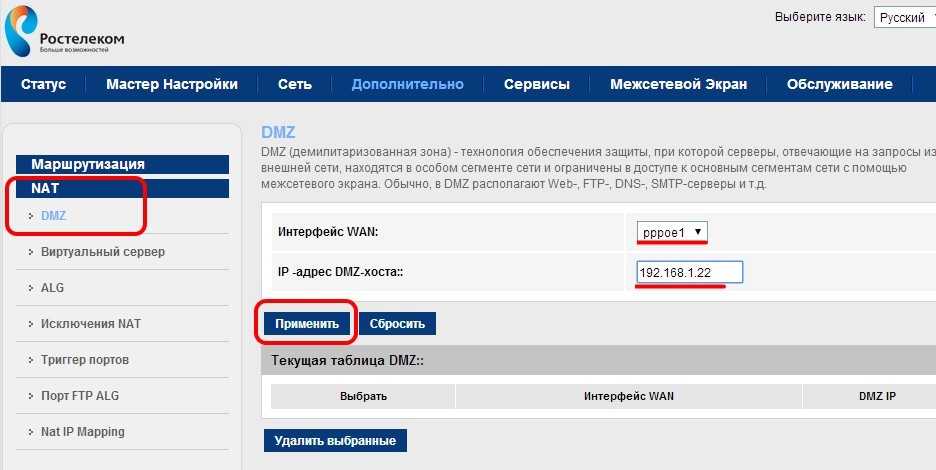
В списке «Интерфейс WAN» выбираем Интернет-соединение. В поле IP-адрес DMZ-хоста прописываем адрес компьютера, для которого надо открыть порты. Нажимаем кнопку «Применить» и проверяем.
Как проверить, какой порт нужно открыть?
Иногда при попытке запуска программы появляется сообщение, мол порт закрыт. Такое бывает, ведь каждая программа использует свой вход. Если он закрыт, номер нужно узнать заблаговременно. Для этого Вам нужно будет скачать ПО TCPView;
войдите на страницу Microsoft;
жмите на надпись «Download» для начала скачивания;
- после завершения загрузки запустите архив;
- откройте документ и найдите exe-файл под названием Tepview;
- кликните на него два раза для запуска;
- в приведенном перечне найдите необходимое приложение;
- посмотрите на число, указанное в столбце «Remote Port».
После этого можно приступать к открытию портов на роутере Ростелеком. Для этого внести правки в настройки роутера.
Как пробросить порты Ростелеком роутер?
Добрый день, мучаюсь уже неделю не получается открыть порт 7777, да и не какой порт не открывается. Роутер RT-GM-3 от ростелеком, на скрине видно какие настройки произведены.
Для начала, чтобы открыть (пробросить) порты у любого провайдера, в частности у РТК, необходимо позвонить в техподдержку, представиться и запросить подключение платной услуги «Статический белый IP-адрес». Обработка на подключение услуги займет несколько рабочих дней, как правило 3 дня. Через 3 дня можете попробовать проверить свой айпи, если он не меняется каждый день или после перезагрузки, то услуга подключена. Можете идти смело пробрасывать порты в вебморду роутера
Обратите внимание, что есть на самом верху странички галочка «Активен», надо проставить галочку. Не забудьте во вкладке DHCP сервер назначить локальный статический IP для ПК, к которому пробрасываете порт
Там все просто, мак-адрес ПК и локальный IP этого ПК, вроде 192.168.0.2
Уже давно у всех нормальных провайдеров белый IP, просто динамический. Потому порты должны работать и без услуги статического IP. Если у РТК адреса в NAT, то их уровень даже хуже того днища, которым они являются.
А у вас публичный ip ? Просто провайдеры сейчас выпускают клиентов из под своего роутера, а за белый айпишник хотят денег
Для чего нужен проброс портов?
Вопрос, как пробросить порты на роутере Ростелеком, становится все более актуальным из-за увеличения числа устройств. Если раньше ПК был роскошью, сегодня такие аппараты (в том числе ноутбуки) установлены в каждом доме. Многие люди имеют по несколько ноутов, смартфонов и других аппаратов. Чтобы это оборудование безошибочно работало с Сетью, необходим правильно настроенный роутер.
После подключения к маршрутизатору Ростелеком пользователь может открыть страницы, скачать какие-либо файлы или выполнить иные действия. Но некоторые программы могут работать со сбоями или вообще отказываются подчиняться. Причиной может быть закрытие некоторых портов маршрутизатора. В таком случае их нужно открыть, чтобы дать доступ для всего ПО на ноутбуках, ПК или телефонах.
Проброска входов на маршрутизаторе Ростелеком может потребоваться в таких случаях:
- Возникли трудности с подключением какой-либо программы к Сети.
- Необходимо на одном ПК посмотреть картинку с видео, которое получает другой компьютер или ноутбук. Это работает при условии, что устройства подключены к одному маршрутизатору. Возможны ситуации, когда нужно увидеть видео с камеры, находящейся вообще в другом месте.
- Требуется подключить программу torrent-трекер. Для раздачи файлов придется открыть необходимый вход.
- Интересует просмотр изображения, напрямую поступающего с IP-камеры, работающей через маршрутизатор.
- Необходимо создать на компьютере сервер для игр в режиме онлайн, к примеру, Counter-Strike.
Вне зависимости от ситуации пользователю придется найти и открыть нужные порты на роутере Ростелеком. Зная, как это сделать, работа займет не больше 5-10 минут.
С необходимостью открыть порты на роутере пользователь сталкивается в случаях, когда это нужно для работы некоторых программ, например торрент-клиентов или клиентских версий сетевых игр. Маршрутизаторы, используемые Ростелекомом, в этом смысле не отличаются от других моделей: нужные действия пользователь может выполнить, войдя в соответствующий раздел настроек устройства.
Настройки для Sagemcom 1744 V2
Предыдущий алгоритм настройки актуален для тех пользователей отечественного Интернет-провайдера Ростелеком, кто владеет маршрутизатором Ростелеком Fast 1744 V1.
Но всё больше юзеров, начиная ещё с 2014 года, получали от провайдера обновлённую версию. Её называют некоторые Ростелеком 1744, хотя в действительности правильное название звучит как Sagemcom Fast 1744 V2.
Это модернизированная и улучшенная версия предыдущего роутера от компании Ростелеком. Их она начала выдавать своим клиентам с 2014 года.
Вход в веб-интерфейс
Некоторым может показаться, что разницы между двумя версиями маршрутизатора от провайдера Ростелеком нет. На самом деле это не так.
Да, для входа в веб-интерфейс используется аналогичный адрес. Это 192.168.1.1.
Также сохранился стандартный логин и пароль. В оба поля по умолчанию нужно вводить admin.
Но, оказавшись внутри веб-интрефейса, через который осуществляются настройки оборудования, разница становится очевидной.
Если раньше меню имело вертикальное расположение, то теперь основные разделы переместились вверх, и распределены горизонтально. Подразделы оказались справа, и разместились вертикально.
Процедура настройки
Чтобы настроить свой Sagemcom Fast 1744 V2, потребуется выполнить несколько обязательных шагов.
Инструкцию можно представить в таком виде:
- Основные параметры подключения к сети находится в разделе Setup в верхней части экрана. Открыв этот раздел, нужно перейти в категорию WAN.
- По умолчанию здесь используется 2 соединения. Это PPPoE, а ткже IPoE. Второе соединение необходимо для выполнения работы оборудования через динамический IP адрес.
- В некоторых случаях второе подключение следует удалить. Для этого его нужно выделить с помощью правой кнопкой мышки, а затем нажать на «Remove».
- Теперь перед пользователем остаётся только один тип соединения. Это PPPoE. Именно его использует провайдер Ростелеком.
- Далее откройте раздел Wizard и оттуда переходите в категорию «Internet Connection».
- Тут потребуется указать слой логин и пароль, который провайдер передавал вам при подключении своих услуг.
- Далее необходимо нажать на «Apply Changes», тем самым подтвердив внесённые изменения и применив их.
Если всё сделано верно, а сложного тут ничего нет, значок «собачки»потухнет, и доступ к сети Интернет окажется открытым.
Беспроводная сеть
Очевидно, что пользователь покупает маршрутизатор с целью получить у себя дома полноценный беспроводной доступ к сети Интернет. Для этого и существует технология Wi-Fi.
В случае с Sagemcom 1744 V2 настроить Wi-Fi не сложно. Для этого необходимо сделать следующее:
- войти в веб-интерфейс, как уже было показано ранее;
- открыть раздел «Setup»;
- перейти в подраздел «WAN»;
- открыть подкатегорию Basic, где и находятся основные настройки беспроводной сети;
- в разделе Bang необходимо выбрать значение 2,4 GHz (B+G+N);
- следующий пункт Mode требует установки значения по умолчанию AP (если выставлен другой вариант, его нужно поменять);
- SSID означает название вашей беспроводной сети, потому здесь придумывайте любое слово или фразу на своё усмотрение;
- следующие две графы остаются без изменений, как задано производителем;
- там, где прописано Channel Number, необходимо просто оставить Auto, не выбирая какой-то конкретный канал;
- нажмите на кнопку принятия изменений настроек, кликнув на Apply Changes;
- потом нужно перейти в подкатегорию Security, чтобы настроить безопасность беспроводного подключения;
- в первой графе, где указано SSID Type, поставьте отметку на первом варианте, то есть «Root»;
- напротив пункта Encryption выбирайте WPA Mixed;
- в графе WPA выберите второй вариант, это будет «Personal»;
- выберите подходящий формат защитного пароля;
- теперь остаётся лишь придумать пароль в графе «Pre Shared Key», который должен иметь не меньше 8 символов.
Придумывая пароль, вы можете использовать только цифры, только буквы, либо комбинировать символы и цифры.
Старайтесь использовать ключ безопасности, которым вам легко запомнить, но посторонним людям сложно угадать или подобрать.
В завершении нажмите на «Apply Changes», чтобы сохранить все внесённые изменения в настройки маршрутизатора от Ростелекома.
Несмотря на имеющиеся отличия между двумя версиями роутера от Интернет-провайдера Ростелеком, их настройка занимает одинаковое время и требует буквально 10-15 минут. За это время можно во всём детально разобраться, придумать оригинальное имя беспроводной сети, а также создать действительно надёжный и безопасный пароль.
Открываем порты на роутере Ростелеком
У провайдера присутствует несколько моделей и модификаций оборудования, на данный момент одной из актуальных является Sagemcom F@st 1744 v4, поэтому мы и возьмем за пример это устройство. Обладателям других роутеров просто нужно отыскать в конфигурации такие же настройки и задать соответствующие параметры.
Шаг 1: Определение необходимого порта
Чаще всего порты пробрасываются для того чтобы какое-нибудь ПО или онлайн-игра смогли передавать данные через интернет. Каждый софт использует свой порт, поэтому и требуется его узнать. Если при попытке запуска ПО перед вами не появилось уведомление о том, какой порт закрыт, узнать его нужно через TCPView:
Скачать программу TCPView
- Перейдите на страницу программы на сайте Microsoft.
- Кликните на надпись в разделе «Download» справа, чтобы начать загрузку.
Дождитесь завершения скачивания и откройте архив.</li>
Отыщите файл «Tcpview.exe» и запустите его.</li>
Перед вами появится список установленного на вашем компьютере софта со всей необходимой информацией. Найдите свое приложение и узнайте число из столбца «Remote port».</li>
</ol>
Осталось только изменить конфигурацию роутера, после чего задачу можно считать успешно выполненной.
Шаг 2: Изменение настроек роутера
Редактирование параметров маршрутизатора осуществляется через веб-интерфейс. Переход в него и дальнейшие действия выглядят следующим образом:
- Откройте любой удобный браузер и через строку перейдите по адресу .
Для входа вам потребуется ввести имя пользователя и пароль. По умолчанию они имеют значение . Если вы ранее меняли их через настройки, введите установленные вами данные.</li>
Справа вверху вы найдете кнопку, с помощью которой можно изменить язык интерфейса на оптимальный.</li>
Далее нас интересует вкладка «Дополнительно».</li>
Переместитесь в раздел «NAT» нажатием по нему левой кнопкой мыши.</li>
Выберите категорию «Виртуальный сервер».</li>
В настройках типа сервера задайте любое пользовательское имя, чтобы ориентироваться в конфигурациях на случай, если вам нужно открыть много портов.</li>
Опуститесь к строкам «Порт WAN» и «Открытый порт WAN». Здесь введите то число из «Remote port» в TCPView.</li>
Осталось только напечатать IP-адрес сети.
Узнать его можно так:
Запустите инструмент «Выполнить», зажав комбинацию клавиш Ctrl + R. Введите там cmd и кликните «ОК».
В «Командной строке» запустите .</li>
Найдите строку «IPv4-адрес», скопируйте ее значение и вставьте в «IP-адрес LAN» в веб-интерфейсе маршрутизатора.</li>
</ul></li>Сохраните изменения нажатием на кнопку «Применить».</li>
</ol>
Шаг 3: Проверка порта
Убедиться в том, что порт был успешно открыт, можно через специальные программы или сервисы. Мы рассмотрим эту процедуру на примере 2IP:
Перейти на сайт 2IP
- В веб-обозревателе перейдите к сайту 2IP.ru, где выберите тест «Проверка порта».
Напечатайте в строку то число, которое вы вводили и в параметрах роутера, после чего кликните на «Проверить».</li>
Вы будете уведомлены о состоянии этого виртуального сервера.</li>
</ol>
Обладатели Sagemcom F@st 1744 v4 иногда сталкиваются с тем, что виртуальный сервер не работает с определенной программой. Если вы столкнулись с этим, рекомендуем отключить антивирус и брандмауэр, после чего проверить, изменилась ли ситуация.
Сегодня вы были ознакомлены с процедурой проброса портов на роутере Ростелеком. Надеемся, предоставленная информация оказалась полезной и вам удалось с легкостью справиться с этим вопросом.
Мы рады, что смогли помочь Вам в решении проблемы.
Опишите, что у вас не получилось.
Помогла ли вам эта статья?
- https://o-rostelecome.ru/oborudovanie/nastroyka-porti/
- https://otarifah.ru/tarify-rostelecom/routery-rostelekom-kak-otkryt-porty-dlya-raboty-programm.html
- https://lumpics.ru/how-to-open-ports-on-rostelecom-router/
Как настроить роутер и порты
Итак, мы получили представление о том, как открыть порт через роутер.
Проброс портов
Для беспроводной раздачи интернета нужно совместить маршрутизатор и компьютеры, которые будут выходить через него в сеть. На сленге «айтишников» это называется «проброс портов на роутере», а по-английски именуется forwarding. Чтобы выполнить его, нужно зайти в расширенные настройки и найти соответствующую вкладку. Дальше создаем правило проброса – алгоритм, который перенаправляет раздатчик на наш ПК или мобильный гаджет. Просто заполняем уже известные нам поля интерфейса – «айпишники», диапазон чисел и пр…
Многих интересует, как открыть порты без роутера. Это возможно. Например, с помощью программы для работы с торрентами. При этом «айпишник» компьютера, с которого планируется раздача интернета, должен быть постоянным. Запускаем uTORRENT. В нижнем правом углу программы кликаем по значку, расположенному в меню справа снизу. Откроется помощник установки. Нас интересует раздел, посвященный сети. Там находим окошко текущих портов и вписываем нужный нам. Галочкой отмечаем функцию его автоназначения. Сохраняем.
Работа с портами через программу Radmin и подобными ей
Управлять сетевыми подключениями компьютера можно с помощью программки Radmin. Кроме прочих функций администрирования, она позволяет также добавлять новых пользователей сети. Ставится она на ПК, с которого планируется раздавать интернет. Для этого нужно щелкнуть на «Права доступа», где в окошке режима безопасности выбрать Radmin и нажать на кнопку открытия доступа (Рисунок 7). В меню добавления нового пользователя указываем участника сети и помечаем «галочками» сервисы, доступные ему.
Программа ставит порт по умолчанию, но его можно изменить. Заходим в настройки программы, выбираем общие и снимаем метку возле соответствующего пункта. Указываем нужное числовое значением и жмем Ok.
Рисунок 7. Внешний вид рабочего интерфейся программы Radmin
Настройка портов роутера возможна и через другие подобные программы – Remote Shadowing, NTI, TightVNC и прочие.
Это краткая информация. Советуем также посмотреть видеоролики, помогающие разобраться, как настроить порты на роутере конкретной модели.
Роутер ростелеком f st 1744 v 2 2: инструкция по настройке
Вход в настройки роутера f st 1744 v 2 2 осуществляется аналогично: в адресной строке браузера необходимо прописать 192.168.1.1, нажать «Enter» и ввести в окне аутентификации пользователя логин «admin»и пароль «admin»
Для начала настройки вам необходимо перейти во вкладку «Сеть», после чего в левой панели выбрать вкладку «WAN».
По умолчанию здесь также созданы дополнительные подключения, которые необходимо удалить: оставьте только PPPoE соединение (Список интерфейсов WAN).
В конце записи нажимаем на значок редактирования (карандаш).
В открывшемся окне в строке «Login Name» и «Пароль» впишите логин и пароль из договора с провайдером и обязательно нажмите «Сохранить изменения».
Роутер sagemcom f st 1744 v 2 2: настройка wi fi
Для настройки беспроводного подключения во вкладке левого меню «Сеть» перейдите в группу «WLAN», далее — «Безопасность».
- — «тип SSID» на «Основная»;
- — шифрование на «WPA2 Mixed»;
- — «режим WPA» на «Персональный»;
и в строке «Общий ключ» укажите пароль Wi-Fi, под которым в дальнейшем вы будете подключаться к сети.
Имя сети Wi-Fi также можно поменять во вкладке «WLAN», далее «Basic» и в строке «SSID» укажите желаемое имя беспроводной сети.
Как открыть порты: изменение настроек
Работа по пробросу проводится через веб-интерфейс. Чтобы открыть порт на роутере Ростелеком, сделайте такие шаги:
- войдите в любой браузер и введите в строке 192.168.1.1. для входа в маршрутизатор;
- введите данные для входа (логин и пароль) — по умолчанию это admin;
- справа в верхней части отыщите кнопку, позволяющую поменять язык;
- войдите в раздел «Дополнительно»;
выберите сервер виртуального типа;
- придумайте и с правой стороны укажите имя, которое поможет ориентироваться в параметрах;
- в графах порта WAN и открытого входа WAN роутера Ростелеком укажите число, которое вы ранее нашли;
Если вы не знаете свой IP, нажмите Win+R, пропишите команду cmd и подтвердите ввод.
В открывшемся окне пропишите Ipconfig. Теперь отыщите строчку IPv4-адрес и используйте это число в строчке IP в настройке роутера.
Теперь сохраните внесенные изменения путем нажатия клавиши «Применить».
Как открыть порты на роутере Ростелеком
Закрытые в стандартных настройках порты — это часть политики безопасности интернет-соединения. Открывая их все или частично, пользователь отключает внутренний файрволл, предусмотренный в прошивке устройства. Если этот риск оправдан, можно продолжать. Способы открытия будут показаны на примере роутера Sagemcom f@st 2804 v, который широко используется абонентами Ростелекома
Открываем все порты
Первый простой способ заключается в активации опции «демилитаризованная зона» в настройках маршрутизатора. Это делается в разделе главного меню «Дополнительные настройки»: нужно выбрать пункт «NAT», а в нем — DMZ-хост. В поле для IP-адреса ввести локальный IP данного компьютера и сохранить изменения.
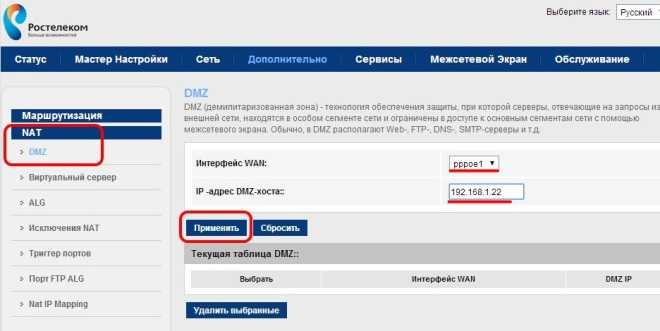
Если от роутера работает только один компьютер, можно использовать и второй способ: настроить роутер в режим «моста», а интернет-подключение PPPoE создать непосредственно на компьютере, используя свой логин и пароль, указанный в договоре с провайдером. В этом случае пользователь сможет запускать любые программы и клиентские приложения без опасения столкнуться с вышеназванной проблемой.
Первоначальное подключение роутера Ростелеком Sagemcom

- питания;
- работы беспроводной сети wi-fi;
- включенного шнура сетевого подключения.
Как подключить роутер Ростелеком Sagemcom правильно? Заранее определите порты для IPTV (если у вас заказана данная услуга) и для проводного подключения к сети Интернет и запомните их, чтобы в дальнейшем не путаться и сразу указать правильные номера в ходе настройки. После данной операции подключитесь к роутеру (вставив шнур в компьютер либо через вай-фай) и введите в адресной строке статический ip-адрес устройства: 192.168.1.1
В появившуюся форму входа введите стандартные данные: admin, admin (в поля логина пользователя и пароля). После нажатия на кнопку входа и обновления страницы вы увидите основное меню устройства.
Важно: если роутер использовался ранее, и при входе выскакивает ошибка «Неправильный логин или пароль», попробуйте сбросить параметры к заводским установкам, нажав и удерживая в течение 3-10 секунд кнопку Reset на задней части корпуса. Чтобы перевести интерфейс на русский язык, выберите русский вместо английского в верхнем правом углу экрана
Чтобы перевести интерфейс на русский язык, выберите русский вместо английского в верхнем правом углу экрана.
Ручное подключение сети интернет и IPTV
Роутер Ростелеком Sagemcom f st 1744 v2 также можно настроить вручную. Для этого нужно перейти в пункт меню «Сеть», промотать страничку вниз и удалить оба подключения, находящиеся в таблице. Затем нажимаем кнопку «Добавить» и указываем все данные, как и в предыдущем пункте:
- тип интерфейса – «Мост» или «Bridge»;
- Vlan ID узнаем у представителей филиала Ростелекома, с которыми заключали контракт;
- нажимаем «Добавить».
- тип подключения PPPoE;
- Vlan ID для интернета;
- включаем фаервол выставлением галочки в соответствующем пункте;
- вводим имя пользователя из договора (обычно указано в нижней части) и пароль;
- нажимаем «Добавить».
Два подключения созданы, но настройка роутера Саджемком Ростелеком на этом не заканчивается. Чтобы выбрать, какой порт за какую связь отвечает, нужно перейти во вкладку «Дополнительно» основного меню, затем выбрать подменю «Группировка интерфейсов». Теперь в таблице снизу выбираем первую группу и из верхнего поля переносим в правую колонку (через кнопку «Добавить») название нашего интернет-подключения (обычно – pppoe). Из нижнего поля переносим номера портов для сети интернет. То же самое проделываем с названием IP-TV подключения и выделенными для этого портами (только добавляем их во вторую группу).
На этом все! Мы раскрыли ответ на вопрос, как настроить роутер Ростелеком Sagemcom. Осталось разобраться только с беспроводной сетью wi-fi (это нужно, если вы настраивали вручную).
Особенности настройки роутера дир 320 можно узнать здесь.
Сколько стоит и как проводится подключение стационарного телефона: //o-rostelecome.ru/tarify/domashniy-podkluchit/.
Способ 1. Подключение по WiFi.
Такой способ, на мой взгляд наиболее правильный — одно устройство просто расширяет зону покрытия сети WiFi другого. Вообще, изначально существовал просто режим повторителя (репитера), который или поддерживался , или нет. Потом появилась новая технология — WDS, которую производители беспроводных устройств стали активно внедрять в свои творения.
WDS (Wireless Distribution System) — это специальная технология, позволяющая расширить зону покрытия беспроводной сети Вай-ФаЙ путем объединения нескольких точек доступа (или несколько WiFi-маршрутизаторов) в одну сеть без необходимости наличия проводного соединения между ними. Главное требование при организации такой сети — все базовые станции WDS сети должны быть настроены на использование одной и той же частоты, метода шифрования и ключа шифрования.
В итоге, для того, чтобы подключить роутер через роутер по WiFi, первый должен просто раздавать беспроводную сеть и никаких дополнительных настроек на нем делать не надо. А второй должен уметь работать в режиме повторителя, либо поддерживать технологию WDS, что собственно почти одно и то же. Узнать — умеет ли такое Ваш аппарат — Вы можете или на сайте производителя, или полазив по настройкам. В качестве примера я рассмотрю два беспроводных маршрутизатора, которые можно подключать к другим по WiFi. Первый — Asus RT-N12 D1, умеющий работать в качестве репитера. А второй пример — TP-Link, поддерживающий технологию WDS (TL-W741ND, TL-W841ND, TL-W941ND, TL-W1043ND).
Подключение маршрутизатора Asus к сети по WiFi
Для того, чтобы перевести Asus в режим повторителя, Вам надо зайти в веб-интерфейс, найти раздел «Администрирование» и на вкладке «Режим работы» ставим галку «Режим повторителя»:
Нажимаем кнопку «Сохранить» и ждем перезагрузки. После этого кликаем на кнопку «Быстрая настройка Интернет». Откроется вот такая вкладка:
Это список доступных беспроводных сетей. Вам нужно найти имеющуюся сеть, ввести ключ сети (пароль) и нажать кнопку «Подключение». После этого Asus должен подключиться к сети, получить адрес и расширить зону покрытия.
Подключение роутера TP-Link по WiFi
На большинстве современных моделей TP-Link есть поддержка WDS. Для того, чтобы настроить подключение одного маршрутизатора через через другой, Вам нужно первым делом зайти в раздел веб-интерфейса «Беспроводной режим (Wireless Settings)» и поставить галку «Включить WDS (Enable WDS)»:
Вам станет доступна ещё часть настроек ниже. Нажимаем кнопу Поиск и видим список доступных для подключения беспроводных сетей Вай-Фай:
Находим среди них свою и нажимаем кнопку «Подключение». После этого Вы попадете назад, в настройки Wi-Fi, где Вам нужно будет ввести пароль к сети и нажать кнопку Сохранить. После этого, TP-Link подключиться ко второй точке доступа как повторитель и расширит её зону покрытия беспроводной сети.






























